Suppression de tous les fichiers d'une liste ou d'un dossier recherché
Vous pouvez sélectionner un dossier ou une liste dans les résultats de recherche de fichiers et supprimer tous les fichiers qu'il ou qu'elle contient.
- Sélectionnez «
 Music » ou «
Music » ou «  Recorded Files » dans le menu HOME, puis appuyez sur
Recorded Files » dans le menu HOME, puis appuyez sur  .
. - Appuyez sur
 ou
ou  pour sélectionner une catégorie de recherche de fichiers et appuyez sur
pour sélectionner une catégorie de recherche de fichiers et appuyez sur  .
. - Appuyez sur
 ou
ou  pour sélectionner le dossier ou la liste contenant les fichiers à supprimer, puis appuyez sur
pour sélectionner le dossier ou la liste contenant les fichiers à supprimer, puis appuyez sur  .
. - Sélectionnez « Delete All Files » ou « Delete All in List » dans le menu OPTION, puis appuyez sur
 .
.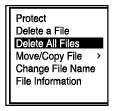
« Delete All Files in This Folder? » ou « Delete All Files in This List? » apparaît à l'écran.
- Appuyez sur
 ou
ou  pour sélectionner « Yes » et appuyez sur
pour sélectionner « Yes » et appuyez sur  .L’animation « Please Wait » s’affiche à l'écran et tous les fichiers dans la liste ou le dossier sélectionné sont effacés.
.L’animation « Please Wait » s’affiche à l'écran et tous les fichiers dans la liste ou le dossier sélectionné sont effacés.
Note
- Vous ne pouvez pas supprimer un fichier protégé. Pour supprimer un fichier protégé, retirez la protection du fichier avant de le supprimer. Pour plus d'informations sur la protection d'un fichier, reportez-vous à Protection d’un fichier.
Astuce
- Pour annuler la suppression, sélectionnez « No » à l’étape 5, puis appuyez sur
 .
.